2023-07-11 211
1.点击【插入】-【图片】,将提前准备好的图片插入PPT,如图1

2.【插入】-【文本框】-【横排文本框】-【输入数字】-调整字体样式和大小,如图2

3.放大图片,将数字放在图片上,按住Ctrl,先点击图片再点击数字-【形状格式】-【合并形状】-【组合】,如图3
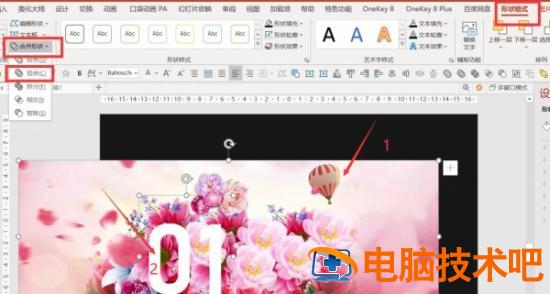
4.再插入两个文本框,分别输入标题和内容,如图4

5.【插入】-【形状】-【矩形】,放在数字和标题中间,如图5
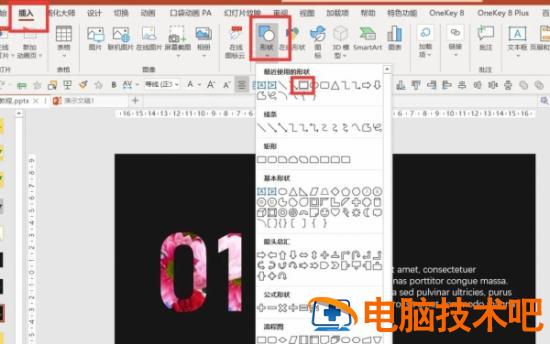
6.右键点击矩形-【设置形状格式】-【纯色填充:粉色】-【无线条】,如图6
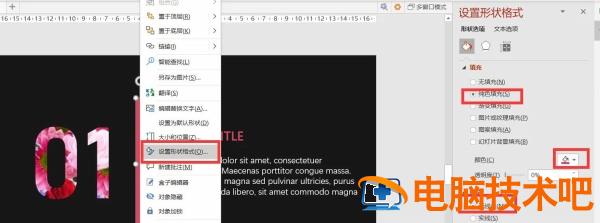
7.点击【开始】-【选择】-【选择窗格】,如图7
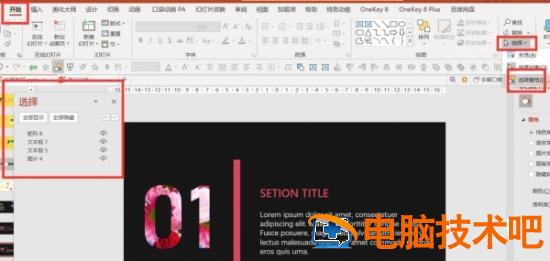
8.再插入一个矩形,调整大小,纯色填充为与背景颜色一致,无线条,并在窗格中将位置移动到最后一个,如图8
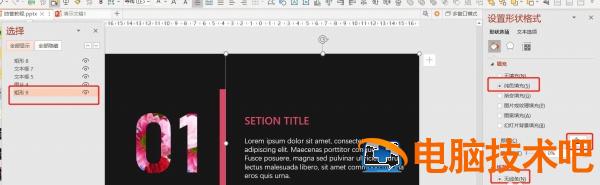
9.拖动粉色矩形调整大小-在窗格中移动位置到最后,如图9
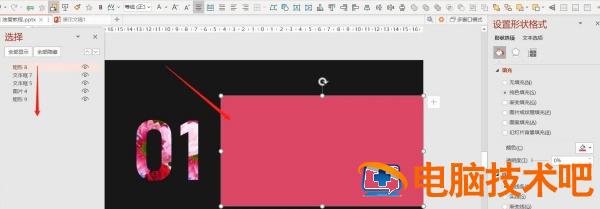
10.点击数字图片,移动到最后,如图10
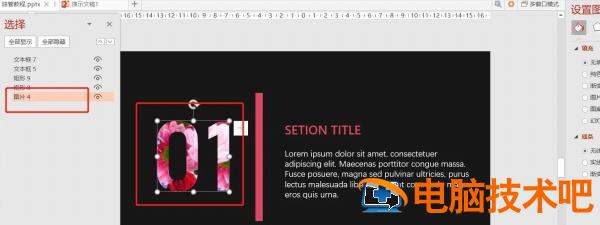
11.点击粉色矩形-动画-飞入-效果选项:自左侧,如图11
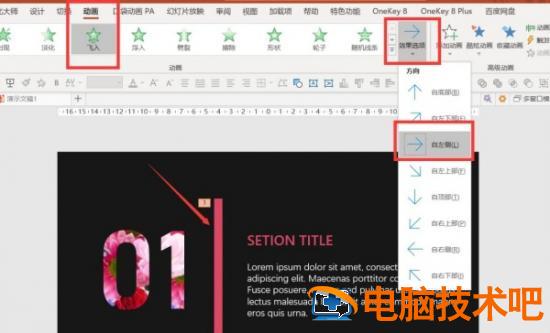
12.点击数字-动画-飞入-效果选项:自右侧,如图12
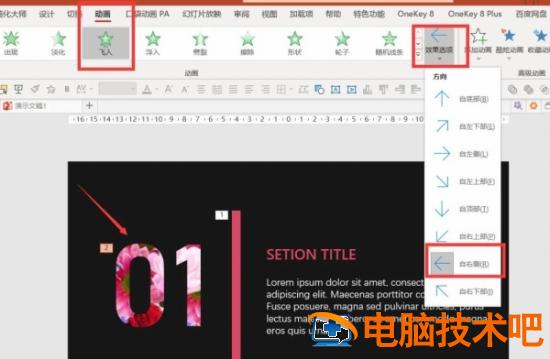
13.全选标题和正文,右键点击【组合】,如图13

14.给标题和正文添加淡化进入效果,如图14
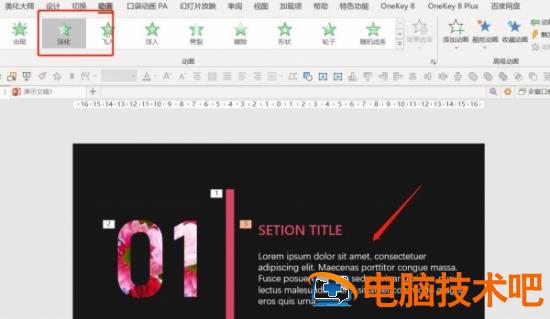
15.全选动画,持续时间统一:1.25秒,数字图片延迟0.5秒,文本延迟1.7秒,如图15

原文链接:https://000nw.com/14437.html
=========================================
https://000nw.com/ 为 “电脑技术吧” 唯一官方服务平台,请勿相信其他任何渠道。
系统教程 2023-07-23
电脑技术 2023-07-23
应用技巧 2023-07-23
系统教程 2023-07-23
系统教程 2023-07-23
软件办公 2023-07-11
软件办公 2023-07-11
软件办公 2023-07-12
软件办公 2023-07-12
软件办公 2023-07-12
扫码二维码
获取最新动态
